
KeepaはAmazonの販売価格や売れ筋ランキング、ライバル出品者数などさまざまなデータを瞬時に取得できる便利ツール。Keepaなくして物販では稼げないといっても過言ではありません。

そこで本記事では、Keepaの導入から基本的な使い方、仕入れ判断のやり方について画像付きで詳しく解説します。ぜひ参考にして、Keepaをフル活用してみてください!

KeepaはAmazonの販売価格や売れ筋ランキング、ライバル出品者数などさまざまなデータを瞬時に取得できる便利ツール。Keepaなくして物販では稼げないといっても過言ではありません。

そこで本記事では、Keepaの導入から基本的な使い方、仕入れ判断のやり方について画像付きで詳しく解説します。ぜひ参考にして、Keepaをフル活用してみてください!
出典:Keepa
Keepaは、商品情報の詳細を取得できたり、Amazonでの過去の価格変動や売れ筋をグラフで表示してくれたりする物販用ツールのひとつ。
Keepaで取得できるデータは、主にこちらです▼
Keepaで見られるグラフの例▼

これらのデータがなければ正確な仕入れ判断ができないため、Amazonでの物販で確実に利益が見込める商品を仕入れるためにはKeepaの利用が欠かせません。
なおKeepaには無料版と有料版があり、波形グラフの精度や得られる情報量が大きく異なります。
無料版、有料版の主な違い▼
| 機能 | 無料版 | 有料版 |
|---|---|---|
| 価格推移 | ◯ | ◯ |
| 売れ筋ランキング | × | ◯ |
| ライバル出品者数 | × | ◯ |
| トラッキング機能 | ◯(一部) | ◯ |
| ライバルの在庫数 | × | ◯ |
| レビュー数 | × | ◯ |
| 上位セラーのリスト表示 | × | ◯ |
そもそも売れやすい商品を見極めるには、売れ筋ランキングやライバル出品者数といったデータが必要不可欠。つまりKeepaを使って結果を出すなら、有料版の利用が欠かせません。月払いで19ユーロ(日本円で約3,040円)、年払いで189ユーロ(日本円で約30,240円)かかりますが、しっかり活用すれば十分元を取れる価格帯です。

無料でリサーチツールを試してみたい方は、下記の3つがおすすめです。

そんなKeepaを使うと具体的にどんなことが実現するのか、ここからはKeepaを使うメリットを4つみていきましょう。
まず、Keepaを導入すると「これを仕入れれば確実に売れる、利益が出る」といった正確な仕入れ判断ができるようになります。
Keepaで見るべきデータと分析すべき内容は、こちらの通りです。
| 見るべきデータ | 分析する内容 |
|---|---|
| 商品の価格推移 |
|
| 売れ筋ランキング |
|
| 出品者数 |
|
例えば売れ筋ランキングを見ればその商品に安定した需要があるのかや、仕入れたときに問題なく売れそうな商品なのかが分かります。また出品者数の推移をや在庫数をチェックすると「この商品はライバルが多いから売れにくいかもしれない」「需要が供給を上回っているので値崩れの可能性がある」などと推測できるでしょう。
せどりは商品を安く仕入れても売れなければ利益にならないので、いかに需要が高く売れやすい商品を見極められるかが勝負です。

またKeepaを使えば、リサーチが効率良く進むようになります。
Keepaを拡張機能に追加すると、Amazonの画面上に商品に関するあらゆるデータが表示されるようになり、仕入れ判断時に別途ツールを立ち上げてサイトを行き来する手間がかかりません。
Keppa追加後のAmazonの商品詳細画面▼
さらに有料版では、Amazonの商品一覧にマウスをポイントするだけで波形グラフが表示可能。リサーチすべき商品をスピーディーに判別できます。
Keppaインストール後のAmazonの商品一覧画面▼
そして極めつけが「Product Finder(プロダクトファインダー)」と呼ばれる絞り込み検索機能です。
Product Finderを使って「Amazonが在庫を切らしている商品」「ランキングが1位~1000位までの商品」などの検索条件を指定すれば、売れやすい商品に的を絞ってリサーチできます。
膨大な商品から手探りで利益商品を探す手間が省けるため、さらなるリサーチの効率化が実現するでしょう。

なお、Keepaを導入するとライバルの数やライバルが所持している在庫数といった情報も一目で確認できます。そのため、他の出品者の人数が多く値崩れしそうな商品の仕入れを避けたり、ライバルが在庫を切らしたタイミングを狙って出品したりと、戦略的にせどりを進められるでしょう。
例えば波形グラフのメニュー欄にある「Data」タブの「Offers」からは、ライバル出品者の商品コンディション、販売価格やその推移、在庫数やこれまで売れた個数が丸分かりです…!
「Data」タブで「Offers」を選択すると表示される画面▼
そして、波形グラフからもライバル出品者の動向を読み取れます。以下のグラフでは、出品者数が上昇したタイミングで販売価格が下降していることが分かるでしょう。
Keppaで見られる波系グラフ▼
このデータを見ると供給を上回る需要があったために価格競争が起こり、値崩れしたと推測できます。
このように、ライバルの動向や詳細なデータが分かるのは、Keepaならではです。仕入れ判断の大きな材料になるでしょう。
またKeepaの価格トラッキング機能(Price Tracker)を活用すると商品の値段が指定した価格になったタイミングで通知が届くので、ベストなタイミングでの仕入れにつながります。
例えばリサーチの際に「1,000円以下なら仕入れるのに…」と迷った商品に対して「1,000円以下になったら通知」と設定しておけば、わざわざ定期的に価格をチェックしにいく必要はありません。
希望価格はAmazon価格で指定できるのはもちろん、新品なら〇〇円、中古なら××円というようにコンディションごとに設も可能です。
トラッキングの設定画面▼
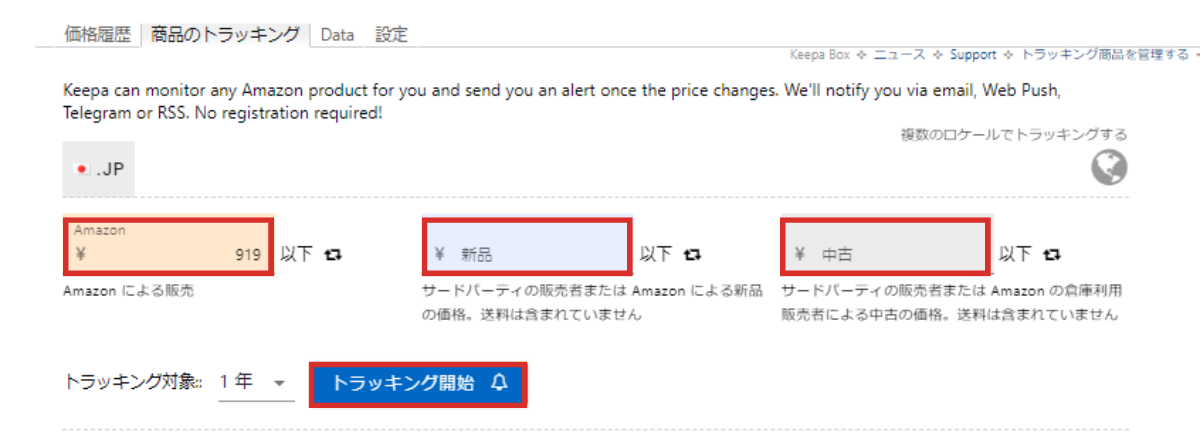
さらに有料版で「Advance」や「Pro」も選択すれば、トラッキング条件をより細かく設定できるようになります。
「Advance」や「Pro」で設定できる条件の例▼
価格トラッキング機能をフル活用していけば、目ぼしい商品を自分の希望に近い条件や価格で仕入れ、利益を最大化していけるでしょう。
続いて、KeepaをGoogle拡張機能に追加する手順を解説していきます。
有料版の導入手順を解説するので、本格的にKeepaを活用していきたい方はぜひ参考にしてみてください。
まずインターネットで「Keepa」と検索、もしくはこちらにアクセスしてください。
Googleの検索結果画面▼
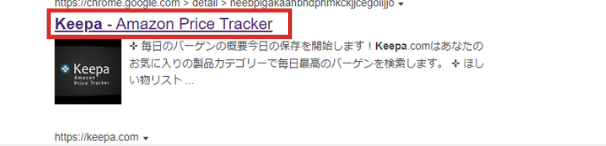
するとChromeウェブストアが表示されるので、画面右側の「Chromeに追加」→「拡張機能を追加」の順に選択しましょう。
※Chrome以外ではFireFox、Opera、Edge、Safariでもインストールできます
「Keepa - Amazon Price TrackerがChromeに追加されました」というポップアップ画面が出たら、インストール完了です!
続いてAmazonの商品画面を開き、Keepaのグラフが表示されているか確認しておきましょう。
これでKeepaの無料版が使えるようになったので、有料版を利用する場合は続くアカウント登録へ進んでください。
続いて、アカウント登録へ進みます。
まずは先ほど表示したAmazon商品画面の波形グラフ右上にある「ログイン/アカウントの登録」をクリックします。
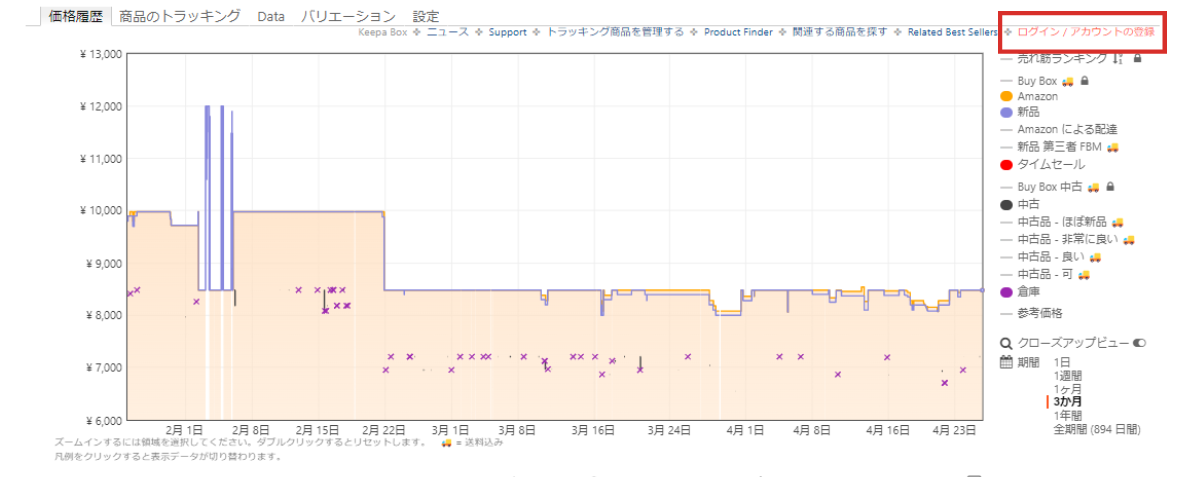
もしくはKeepaのトップ画面から「ログイン/アカウント登録」を選択しましょう。
次にアカウント登録画面が表示されるので、必要事項を入力し「アカウント登録」をクリックします。
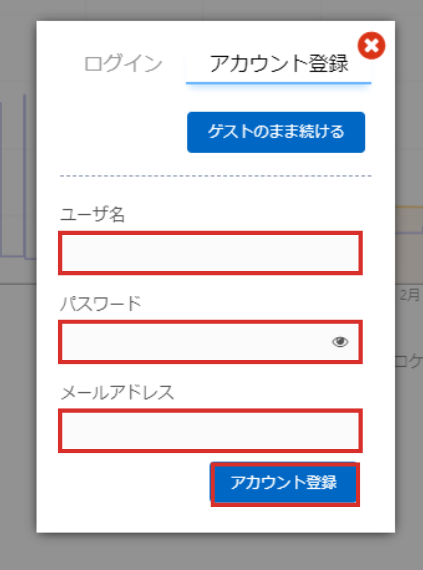
すると登録したメールアドレスにKeepaから認証用のURLが届きます。クリックしてメールアドレスの認証を行ってください。
メールアドレスの認証が終わったら、アカウント登録は完了です!
なお、Keepaはデフォルトのままだと英語表記で使いづらいです…。なのでここでKeepaのトップ画面右上にある「言語」をクリックし、日本国旗と「.JP」を選択しておきましょう。
これで日本語表記となり、Amazon Japanの情報が反映されるようになりました!
次に、有料版の登録を進めます。
Keepaのホーム画面右上の人型アイコンにマウスをポイントすると、メニューが表示されます。「サブスクリプション」を選択し、画面左側に表示される「SUBSCRIBE」をクリックしてください。
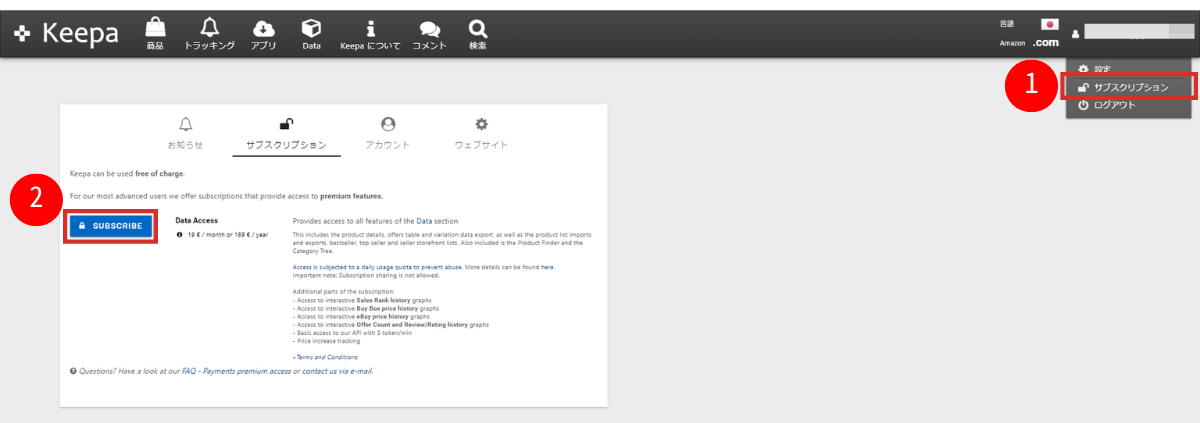
すると登録画面が表示されるので、個人かビジネスかを選択し名前や住所などの個人情報、クレジットカード番号(※JCBは不可)を入力。月額払いか年額払いかを選択し、最後にボックスにチェックを入れて「SUBSCRIBE NOW」をクリックしましょう。
これで、有料登録の完了です!
最後に、Keepaを使うなら必ず活用したい便利機能の設定をしていきます。
ひとまず設定しておくべきなのは、商品一覧にマウスを置くだけで波形グラフが表示されるようにする機能と、商品詳細画面でライバル出品者の在庫数も表示する機能の2つです。
波形グラフが表示されたAmazonの商品一覧画面▼
ライバル出品者の在庫数が表示されたAmazonの商品詳細画面▼
設定方法は簡単で、まずKeepaのホーム画面右上の人型アイコンにマウスをポイントし「設定」を選択。続いて「ウェブサイト」をクリックします。
次に画面下のほうにある「アドオンの設定」に記載されている以下の項目について「はい」を選択しましょう。
以上ですべての設定は完了です。
最後に、Keepaを活用した仕入れ判断の手順を紹介していきます。
まず、仕入れたい商品を見つけたらAmazonの最安値価格を確認し、仕入れ値との価格差をチェックしましょう。
Keepaの「統計」をクリックすると、現在の最安値価格を表示できます。今回の場合、新品商品の最安値価格は18,800円だと分かります。
Keppaの「統計」画面▼
Amazonの最安値価格よりも安く仕入れられそうであれば利益を見込めますが、価格差だけでは正しい仕入れ判断はできません。FBAシュミレーターやクイックショップを活用し、Amazonの出品手数料や送料など各種手数料を差し引いた「粗利益(手元に残る概算の利益)」の計算をしておきましょう。
粗利益を計算し、利益が見込めそうであれば次の手順に進みます!
続いて、Amazonが在庫を保有しているかどうか確認していきます。
というのも、Amazo本体が販売している商品はAmazonがカートを独占してしまうケースが多いため、売れにくいと判断できるからです。
Amazonが販売している商品の購入画面▼
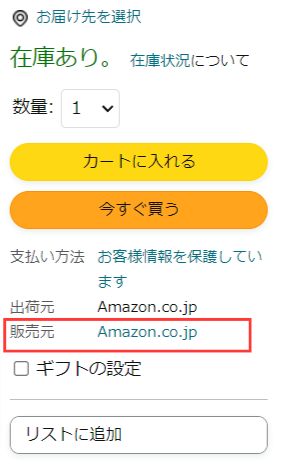
Amazonの在庫状況を確認するには、価格推移のオレンジ色のグラフ(赤枠部分)に着目してみましょう。
価格推移グラフの画面▼
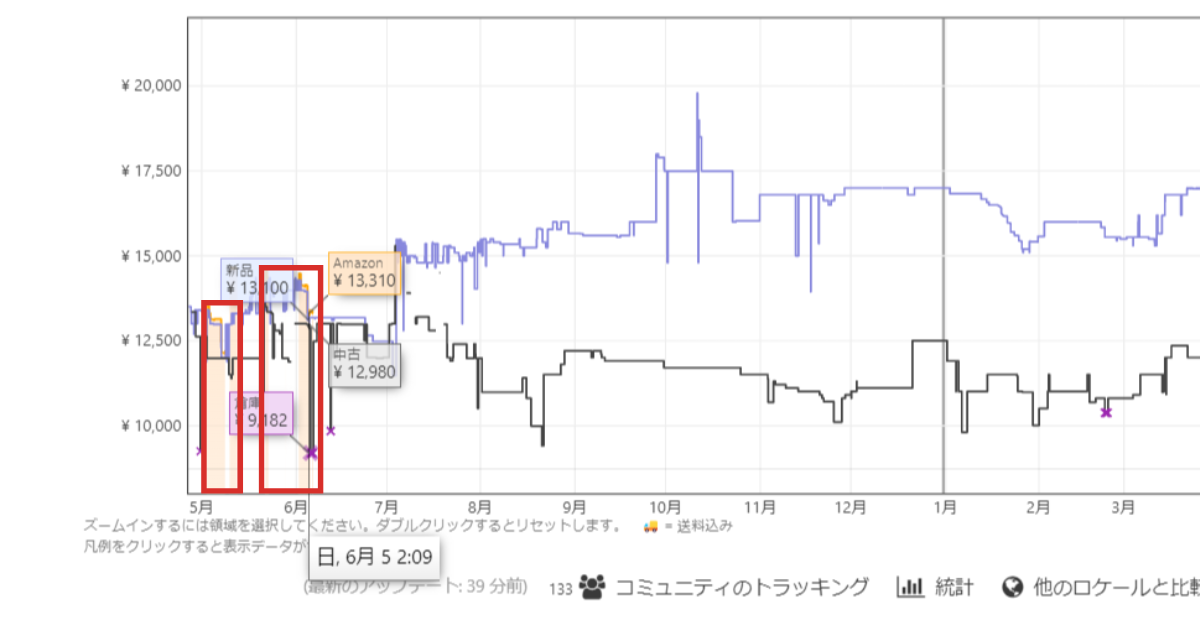
オレンジ色のグラフがある期間はAmazonが在庫を保有していることを表しています。上のグラフによると6月以降はオレンジ色のグラフがないため、グラフ表示時点ではAmazonが在庫切れしているのが分かります。
多くのユーザーは「カートに入れる」から購入しているため、Amazonが在庫を持っていない状況であれば一般セラーでも商品を買ってもらえる可能性が高まるでしょう。
なお、グラフのメニュー「Data」の「Buy Box Statistics」からも主な販売者とカート取得率が分かります。目安として、Amazon本体の取得率が70%を超えるような商品は、カートをとるのが難しいと言えます…。
グラフの「Data」タブで「Buy Box Statistics」をクリックした状態▼
仕入れの際は、Amazonの動向をしっかり確認しておきましょう!
次に、商品の価格推移を確認していきます。
例えば以下のグラフを見てみると過去1年間で価格の上下はあるものの、13,000円台から18,800円まで右肩あがりに価格が上昇しているのが読み取れるでしょう。
グラフの「価格履歴」タブ▼

この場合、現在まで安定して売れている商品であり、この先も売れる見込みがあると予測できます。
そして価格推移をチェックする際は、価格が乱高下していたり、下降の一途をたどったりしていないかを確認するのもポイント。これらは仕入れを避けるべき商品です。
なお、波形グラフに表示する項目を調整したい場合は、右側にあるカラーボタンをクリックするとカスタマイズできます。
波形グラフの項目選択画面▼
| 項目 | 内容 |
|---|---|
| Amazon | Amazonの本体価格推移 |
| 新品 | 新品の最安値価格推移 |
| 中古 | 中古の最安値価格推移 |
| 参考価格 | メーカーの希望価格や定価の推移 |
| New 3rd Party | 自己発送出品者の最安値価格推移(※送料込) |
| タイムセール | タイムセールの価格推移 |
| 倉庫 | Amazonのアウトレット商品の価格推移 |
| Amazonによる発送 | FBA出品者の最安値価格推移(新品) |
| Buy Box | カート獲得価格の推移(※送料込) |
| 新品アイテム数 | 新品の出品者数の推移 |
| 中古アイテム数 | 中古の出品者数の推移 |
| 評価 | 商品の星の数の推移 |
| レビュー | 商品のレビュー数の推移 |
中でも、必ず見ておきたいのが「Buy Box」。Amazonで「カートを取得した商品」を表しており、実際に売れている送料込みの価格推移が確認できます!
「Buy Box」で見られる内容▼
この価格を参考にすれば、適正価格(売れやすい価格)の予測が可能です。Amazon内での相場を確認すれば値下げできる最低ラインを把握できるため、仮に値下げする場合でも大きな損失を避けられるでしょう。
そして、売れ筋ランキングから「本当に売れるか」も見極めていきましょう。
売れ筋ランキングの波形は、グラフの一番下の段にある緑色の線です。
ランキングの波形は、順位が上がるとグラフが下がり、順位が下がるとグラフが上がる仕組み。
グラフが下がった(順位が上がった)タイミングで商品が売れていると判断できます。
グラフが上下している様子▼

つまり、波形が細かくギザギザに上下しているほどよく売れていて回転率も高い商品ということ。ランキングの波形を見れば、仕入れるべきかどうか判断できるのです。
波形による仕入れ判断の例▼
ちなみに、かなり売れている商品はランキングが上位で固定されてグラフが這いつくばるような波形になることも…!
売れ行きが良い商品の波形グラフの例▼

ただ、あまり難しく考えず、ギザギザしていてランキング上位の商品を狙っていくことを覚えておけばOKです!

続いて、ライバルの出品者数も確認しておきましょう。
Keepaのグラフ下段にある新品アイテム数=ライバル出品者数です。波形グラフの青色の線の上にマウスをあてると、数字が表示されます。
青色の線にマウスのポインタをあてた様子▼

ライバルの数があまりにも多いと、せっかく出品しても自分の商品がその他大勢の中に埋もれてしまう可能性があります。また、価格競争が起こり値崩れが起きる恐れも…。
よって、ライバル出品者数は10名以内を一つの目安にすると良いでしょう。
最後に、仕入れたい商品がこれまで何個売れているのかを確認します。
波形グラフ左上にある「Data」をクリックすると、30日間~180日間の販売個数が確認可能です。
「Data」タブの内容▼
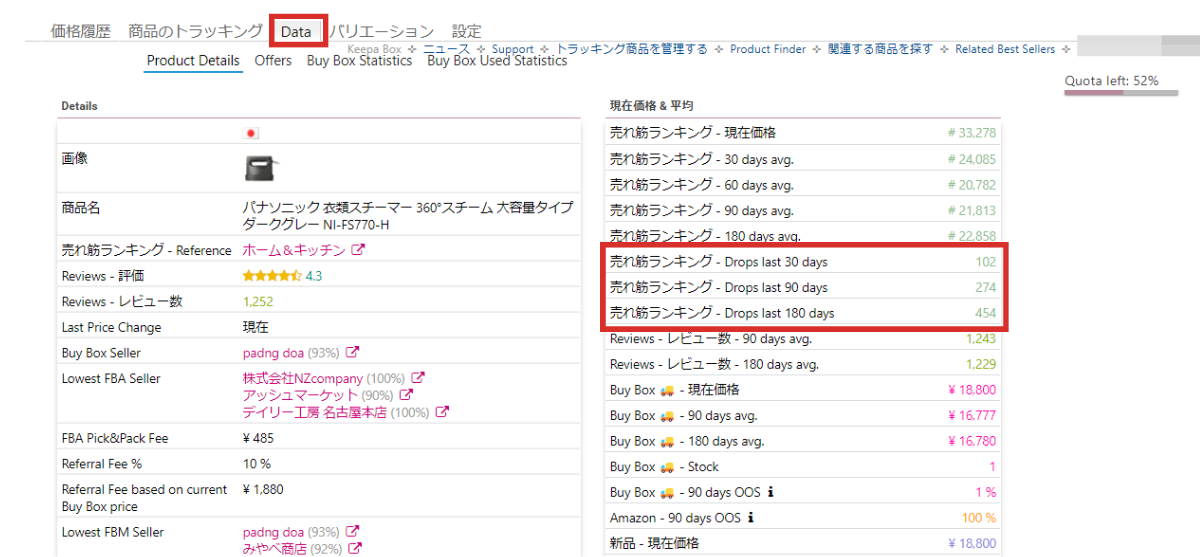
販売個数を出品者数で割ると、出品者一人あたりどのくらいの個数が売れるのか予測できるでしょう。
例えば、直近1ヶ月間販売個数が102個、出品者数が10名であれば、一人あたり1ヵ月で10個前後売れるということ。販売個数を確認すれば過去のデータに基づいた数量を仕入れられるので、不良在庫を抱える事態も避けやすくなります。
また、2024年4月から「月間販売個数」がグラフ上に表示されるようになりました。
この仕様変更により仕入れ判断を行う上で、情報の視認性が大きく向上しました。
ただし、グラフに表示されている日付の販売数ではないという点には注意しましょう。


以上、せどりで利益を最大化するにはKeepaの力を借りるのが近道です。
Keepaを活用すればAmazonの販売価格や売れ筋ランキング、出品者数の推移を詳細な波形グラフで把握できるため、売れる商品を高い精度で見極められるようになります。さらに価格トラッキング機能や絞り込み検索などを活用していけば、リサーチの効率化も図っていけるでしょう。

早速Keepaを導入し、せどりの利益をどんどん伸ばしていってください!
さらに、Keepaの使い方完全ガイドではもっと応用的なノウハウが完全無料で学べます。ぜひKeepaの使い方をマスターしてください!




| 初心者おすすめ度 | ★★★★★ |
| 即金性 | ★★★☆☆ |
| ビジネス継続性 | ★★★★☆ |
| 仕入れに必要な資金目安 | 5万円~ |
| 目指せる利益額 | 30万円以上 |

中国から商品を輸入し、自分でページを作って販売するので、せどりのような即金性は少ないが、小資金からスタートでき初心者にも再現性が高く仕組み化できるのが中国輸入。
オリジナルブランドで自分の資産となる商品を作成できることも魅力的です。

コメント